4 façons d’écouter Apple Music sous Windows

Les mélomanes n’ont que l’embarras du choix en matière de plateformes de streaming. Alors que Deezer, Tidal et Pandora sont moyennement populaires, il ne fait aucun doute que la bataille pour la première place se déroule entre Spotify et Apple Music . Bien que vous puissiez supposer qu’Apple Music est limité aux appareils Apple, vous pouvez également écouter sur Windows. Bien qu’il nécessite un abonnement mensuel de 10 $, vous pouvez vous inscrire pour un essai gratuit et diffuser votre musique préférée sur Windows en un rien de temps. Ici, nous vous montrons comment écouter Apple Music sur Windows.
1. Écoutez sur iTunes
iTunes est le lecteur de musique et de podcast par défaut d’Apple sur macOS, mais une application Windows robuste est disponible depuis plusieurs années. En plus d’organiser et d’écouter vos chansons et MP3 téléchargés, vous pouvez également utiliser iTunes pour écouter Apple Music. Il peut être téléchargé via le Microsoft Store , mais ce n’est pas aussi fluide qu’il pourrait l’être. Par exemple, on se plaint qu’il plante souvent et que les données se mélangent.
- Ouvrez l’application Microsoft Store sur votre ordinateur, recherchez iTunes et cliquez sur « Obtenir ».
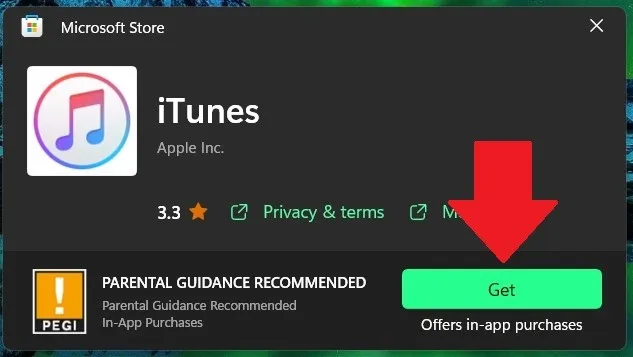
- Cliquez sur « Ouvrir » lorsque vous avez terminé.
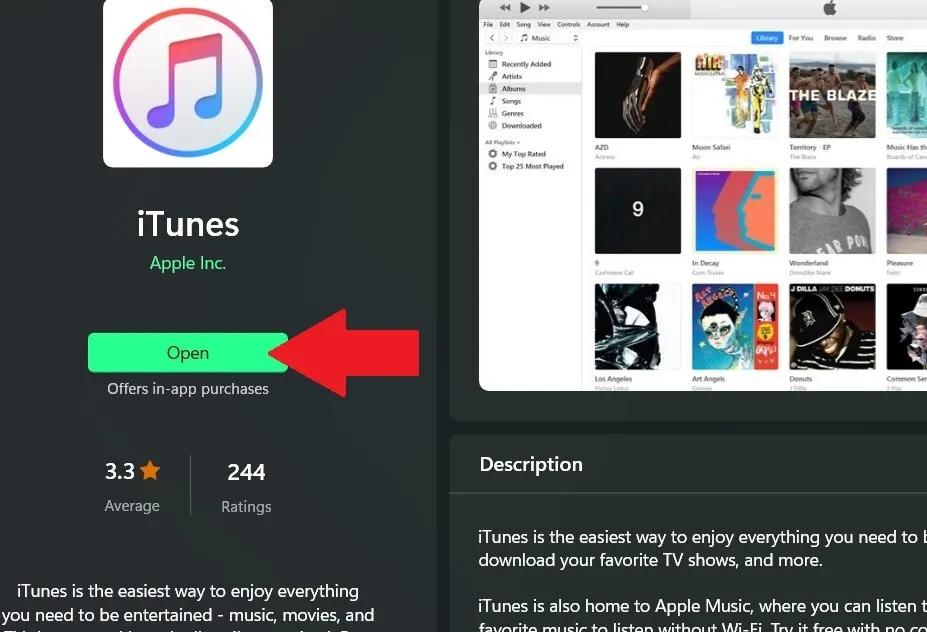
- Pour accéder à Apple Music, vous devez vous connecter à votre compte Apple. Cliquez sur « Compte » dans le ruban supérieur, puis sur « Connexion ».
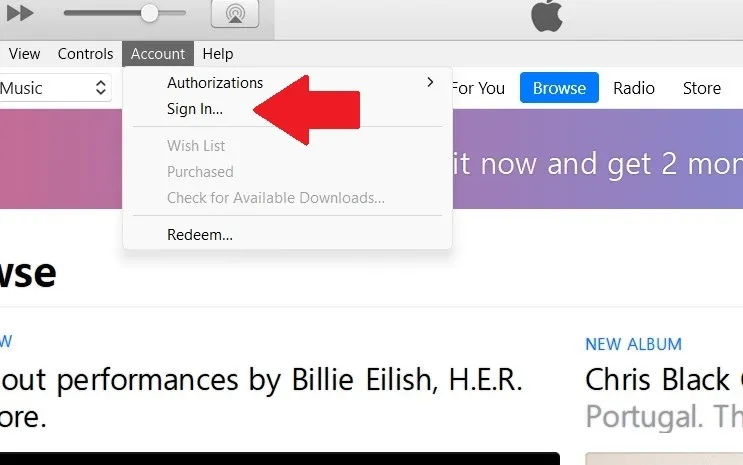
- Cliquez sur Parcourir pour commencer à écouter.
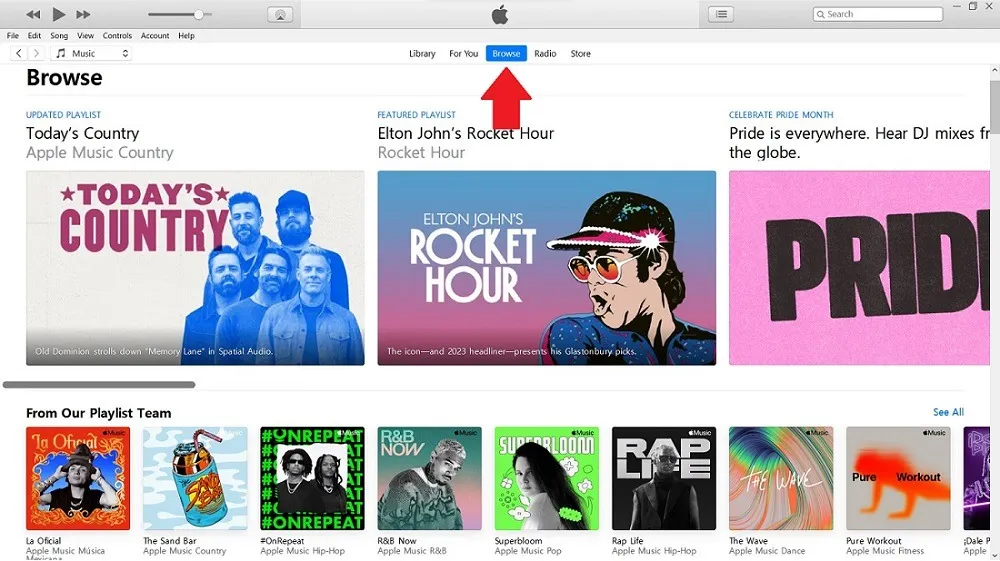
- Si vous n’avez pas encore d’abonnement Apple Music, ou si vous voulez simplement l’essayer, cliquez sur « Pour vous » puis sur « Essayer maintenant », et vous serez invité à sélectionner votre niveau d’abonnement. Ensuite, vous pouvez revenir à Parcourir ou rechercher directement vos artistes préférés.
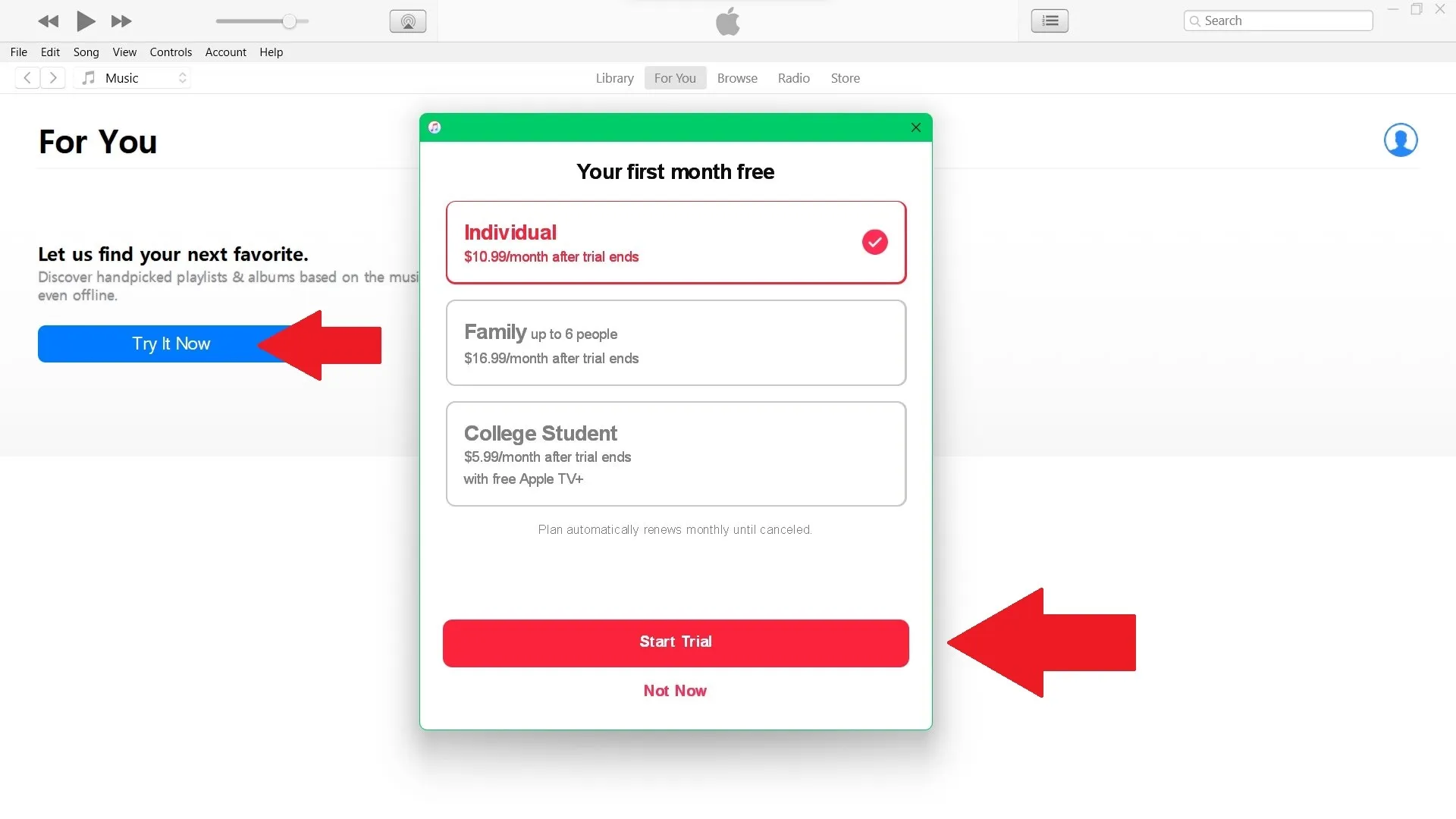
2. Essayez le lecteur Web Apple Music
Écouter de la musique via iTunes est relativement facile, mais si vous ne l’avez pas installé sur la machine sur laquelle vous travaillez, vous pouvez également écouter via le lecteur Web . Il vous offre les mêmes fonctionnalités que l’application PC, mais il existe de légères différences de conception.
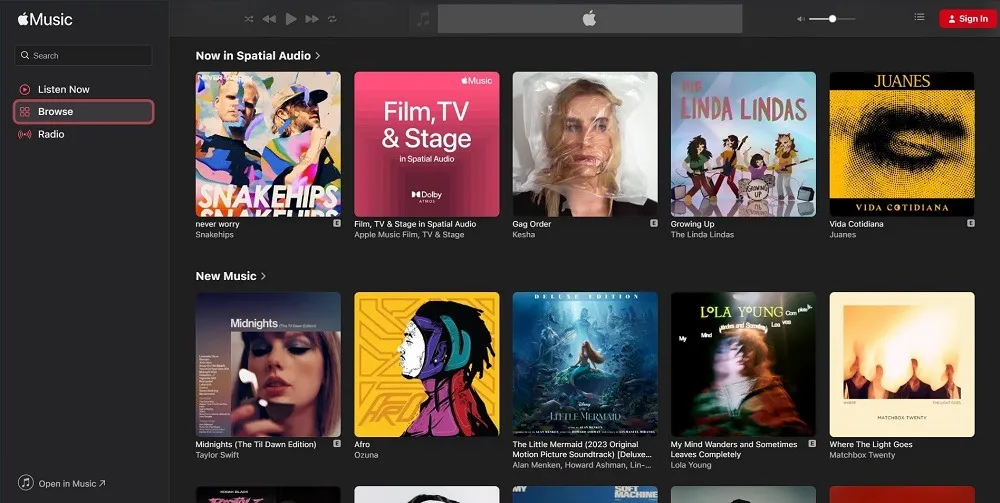
- Accédez au lecteur Web et si vous avez déjà un abonnement Apple Music, cliquez sur l’icône de profil en haut à droite pour vous connecter. Pour vous lancer directement, cliquez sur « Écouter maintenant ».
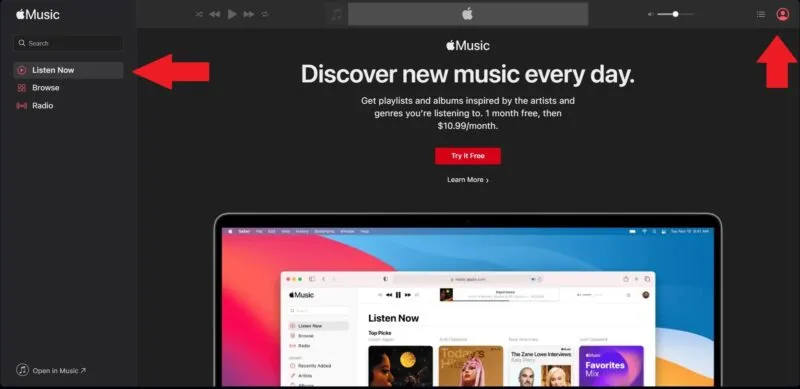
- Si vous voulez juste fouiller pour voir ce qui est disponible et obtenir un aperçu du contenu, cliquez sur Parcourir dans le panneau de gauche. Si vous aimez ce que vous entendez, vous pouvez vous inscrire pour un essai gratuit.
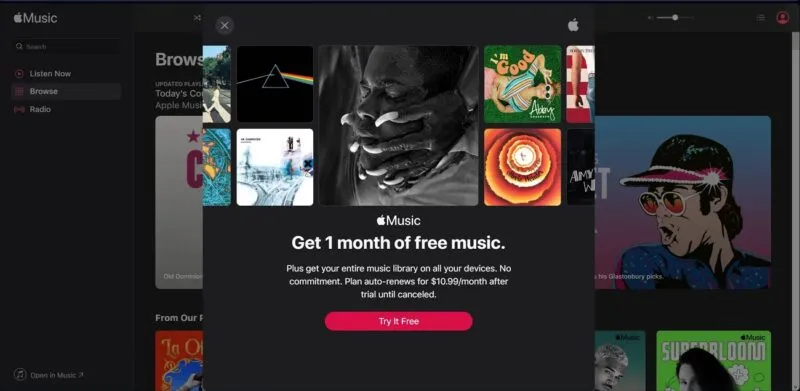
Immédiatement, vous remarquerez que le lecteur Web répond plus rapidement qu’iTunes, et les chansons, les listes de lecture et les artistes sont beaucoup plus faciles à découvrir via la section « Parcourir ».
La partie Radio du lecteur Web est l’endroit où vous trouverez tous les podcasts et les émissions de radio en direct des créateurs et des organes de presse. Cependant, si vous souhaitez découvrir de nouveaux artistes et les dernières sorties, la section « Écouter maintenant » est votre meilleure option.
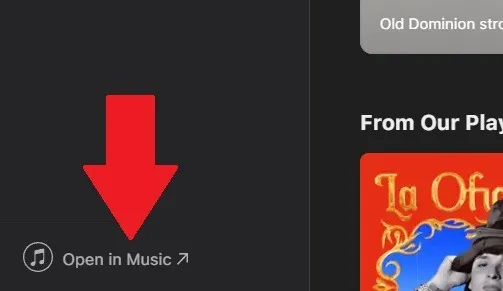
Vous pouvez facilement parcourir le lecteur Web, mais si vous souhaitez écouter de la musique via une application (iTunes ou Apple Music), il y a un bouton « Ouvrir dans la musique » dans le coin inférieur gauche.
3. Utilisez l’application Apple Music pour PC
Si vous vous demandez s’il existe une application de bureau Apple Music dédiée, la réponse est oui. Apple Music Preview peut être téléchargé à partir du Microsoft Store et est disponible pour Windows 10 (version 19045.0 ou supérieure) et 11.
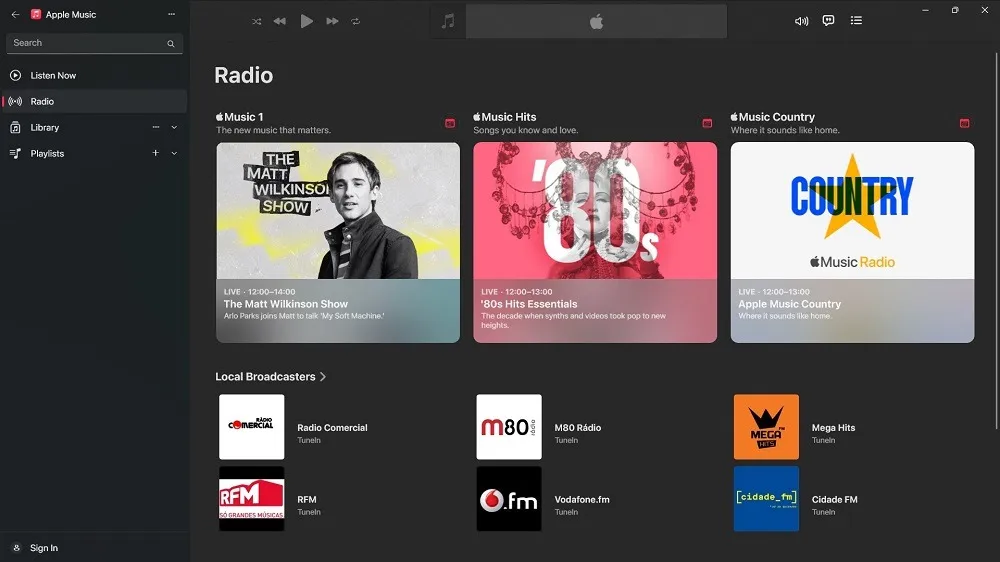
Mais avant de le télécharger, vous devez connaître certaines choses. Il remplacera votre expérience iTunes (qui ne fonctionnera plus) et tous les livres audio ou podcasts s’ouvriront dans l’application Apple Music à la place. Voici comment l’obtenir :
- Ouvrez l’application Microsoft Store sur votre ordinateur et recherchez Apple Music Preview. Cliquez sur « Installer » pour démarrer le processus. Il fait environ 170 Mo et s’installera automatiquement. Une fois terminé, cliquez sur « Ouvrir ».
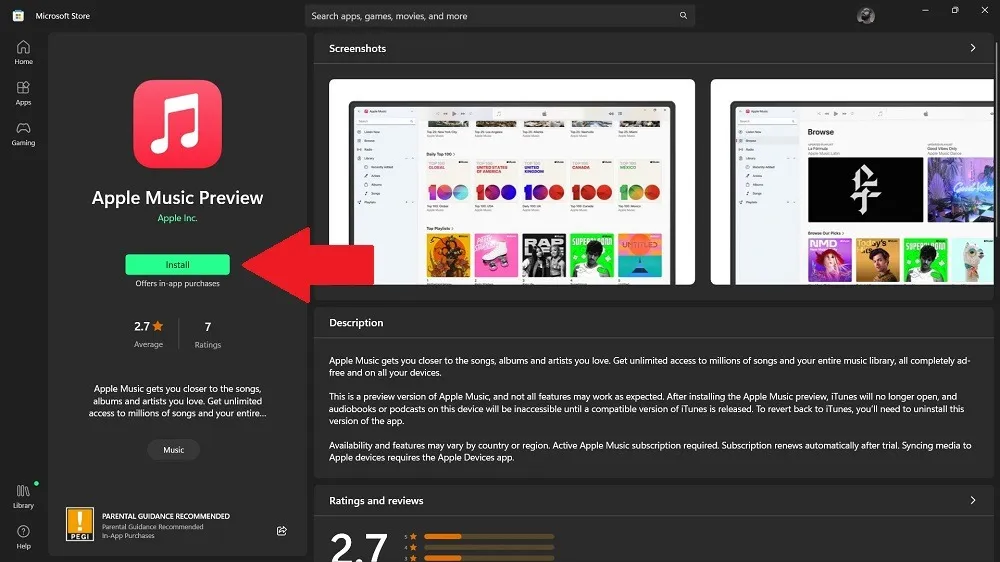
- Cela fait apparaître un avis indiquant qu’Apple Music pour Windows est toujours en phase de prévisualisation. Cela signifie qu’iTunes ne s’ouvrira plus si vous l’avez installé. Si vous êtes d’accord avec cela, cliquez sur « Continuer » puis sur « Accepter » dans la fenêtre suivante.
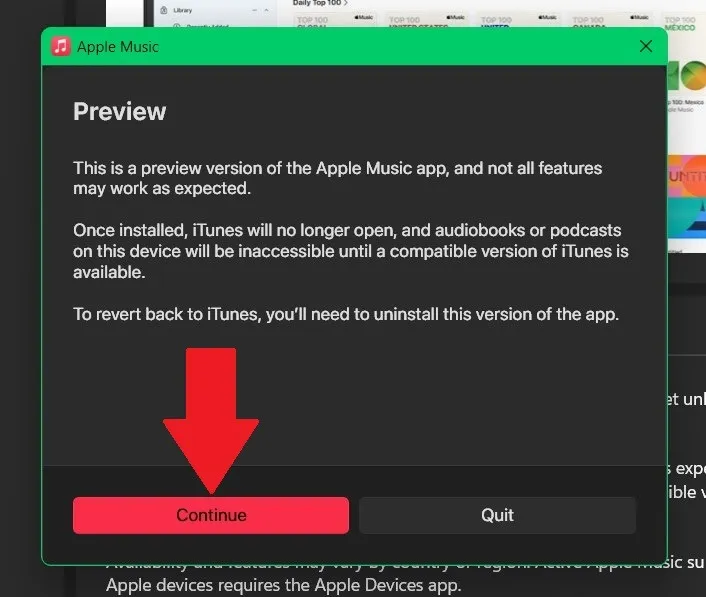
- Pour vous connecter à votre compte Apple, cliquez sur l’icône de profil dans le coin inférieur gauche, puis cliquez sur Se connecter.
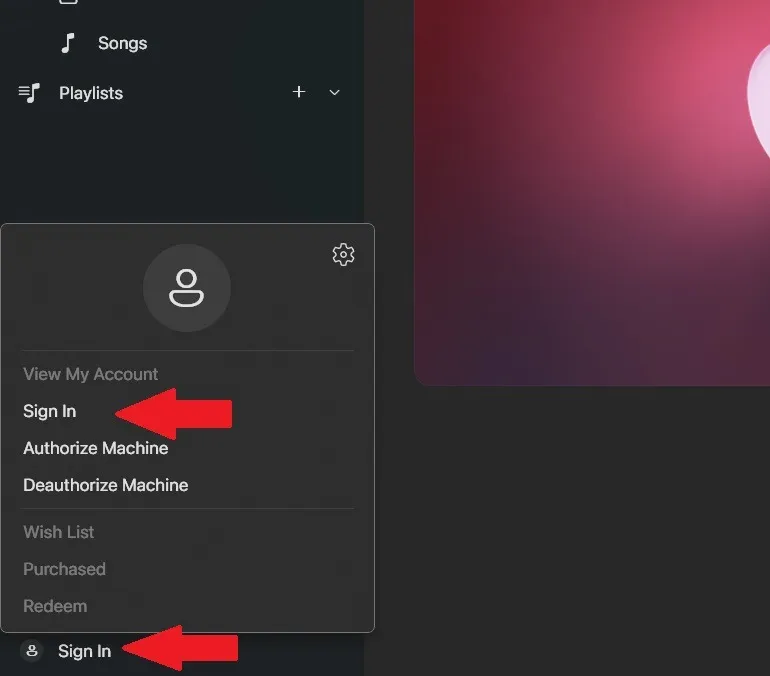
- Sur le panneau de gauche, cliquez sur « Écouter maintenant » ou recherchez directement les artistes ou chansons que vous avez choisis.
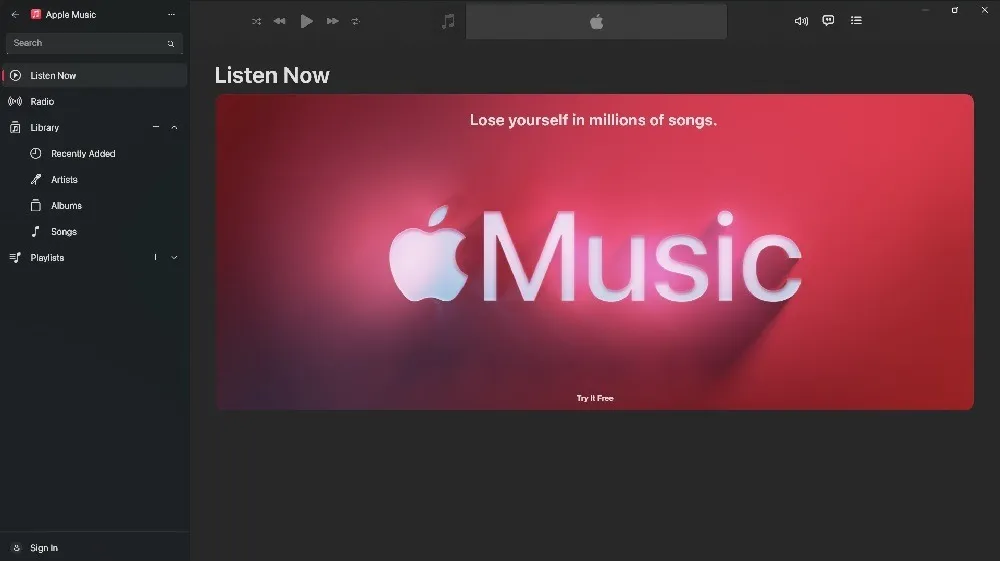
L’application est presque identique au lecteur Web Apple Music, avec l’avantage supplémentaire que vous pouvez importer votre bibliothèque musicale locale et organiser votre collection audio de la même manière que vous le feriez dans iTunes.
4. Utilisation d’une application tierce
Si les options précédentes ne vous ont pas plu, vous pouvez écouter Apple Music via l’application tierce Cider . Il a commencé comme une alternative au client de bureau d’Apple Music, mais une mise à jour à venir en fera une destination unique pour toutes vos plateformes de streaming en les combinant en une seule application. Il est disponible pour 3,99 $ dans le Microsoft Store .
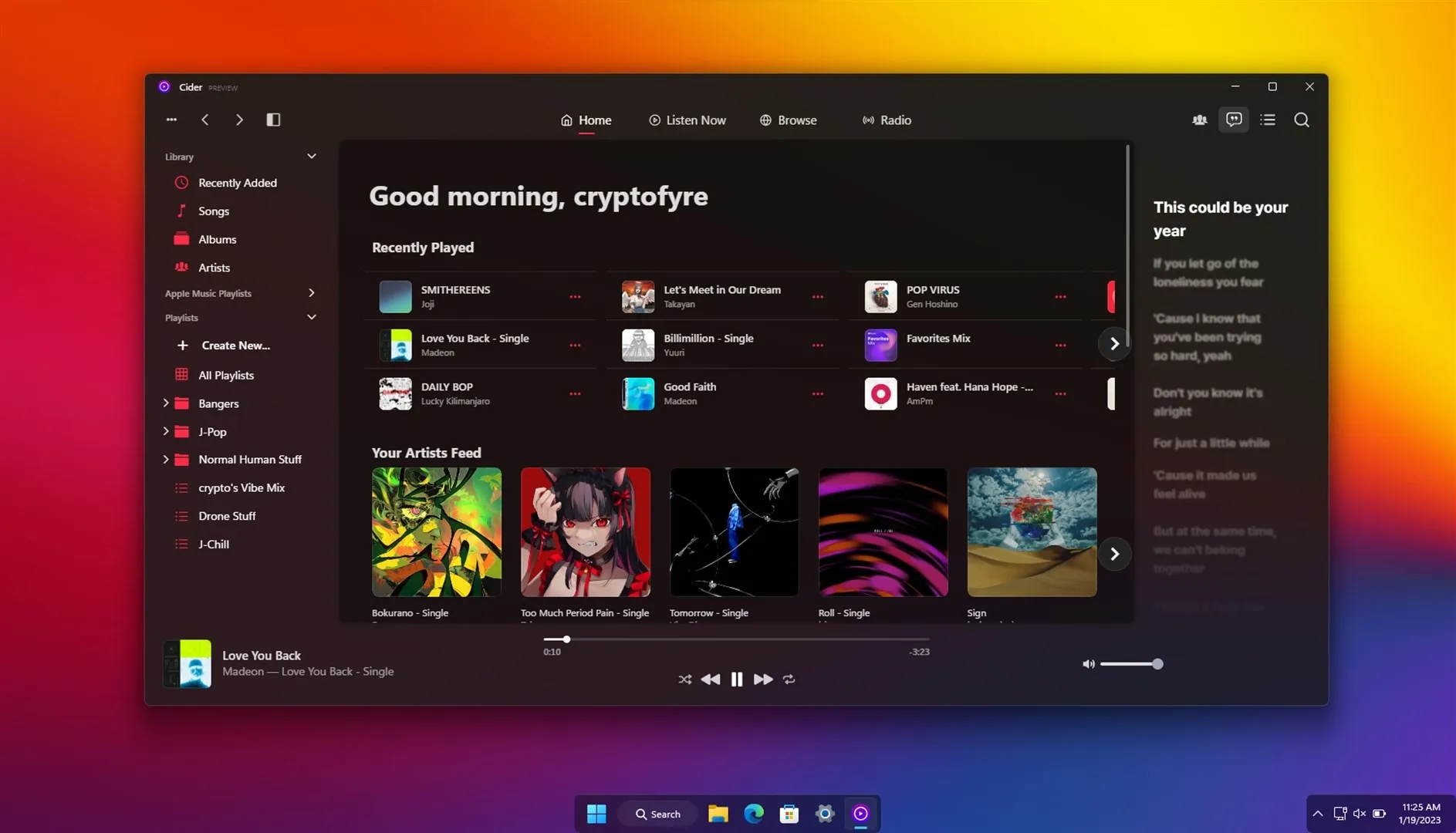
Cider est un logiciel open-source d’une communauté musicale passionnée. Il n’est pas affilié à Apple mais utilise l’API Apple Music MusicKit, plusieurs kits de développement logiciel (SDK) et d’autres API pour connecter le contenu à la plate-forme.
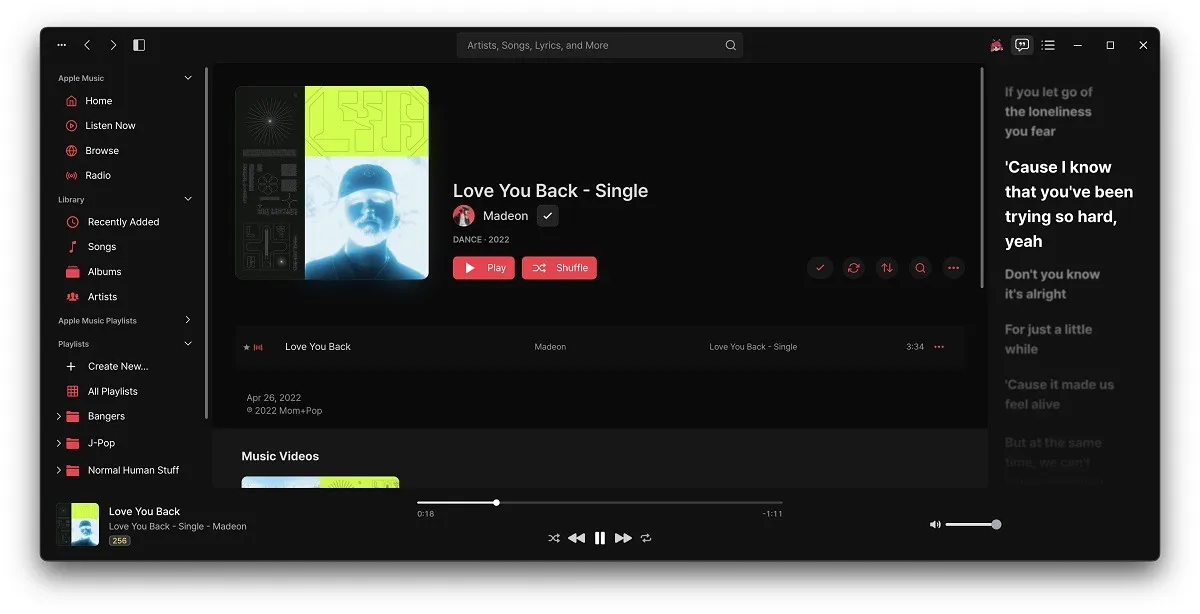
En plus de donner accès à Apple Music, le tableau de bord élégant est personnalisable, prend en charge l’audio spatial et s’intègre à Discord, Last.FM et Spotify. Vous avez toujours besoin d’un abonnement Apple Music et le processus de connexion sur Cider est similaire à celui d’Apple.
Questions fréquemment posées
Quel type de qualité pouvez-vous attendre d’Apple Music sur Windows ?
Par défaut, Apple Music diffuse l’audio au format AAC. Cependant, dans l’application Apple Music, il existe un amplificateur de son pour améliorer la qualité audio. Il existe également une option pour passer à l’audio sans perte haute résolution, qui utilise beaucoup plus de bande passante.
Apple Music propose des pistes audio sans perte , mais elles ne sont pas disponibles pour tout le monde. Si vous avez un abonnement voix uniquement, vous pouvez écouter de la musique au format de diffusion standard. Le catalogue complet de l’audio sans perte est disponible pour les abonnements étudiant, individuel et familial.
Apple Music est-il identique à iTunes sur PC ?
Essentiellement, Apple Music a les mêmes fonctionnalités qu’iTunes, mais il semble beaucoup plus élégant et plus facile à naviguer. Vous pouvez toujours importer vos chansons téléchargées depuis votre disque dur (comme dans iTunes) et les écouter hors ligne.
Apple Music a-t-il de la publicité ?
Non, puisqu’il n’y a pas d’option de diffusion en continu gratuite, aucune publicité n’est diffusée lors de l’inscription à la musique.
Quelle est la différence entre Apple Music et Apple Music Classical ?
Les applications sont essentiellement les mêmes. Apple Music Classical ne propose que de la musique classique à l’écoute. Vous ne trouverez pas de Taylor Swift ou de Jay-Z ici, car tout tourne autour de Bach, Mozart et Chopin. Il est disponible en tant qu’application compagnon gratuite pour les abonnés individuels, familiaux et étudiants, ainsi que pour Apple One .
Crédit image : Freepik . Toutes les captures d’écran par Charlie Fripp .



Laisser un commentaire